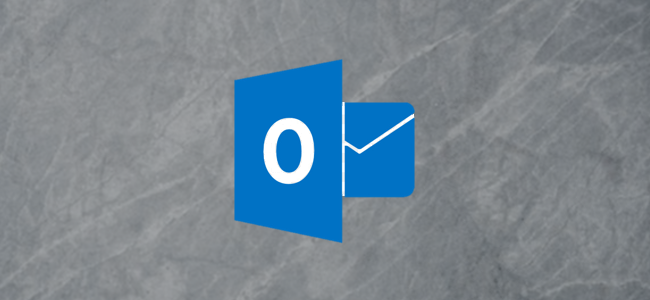Kukaan meistä ei ole lähettänyt meille sähköpostiaToivon, että voisimme ottaa takaisin (jos edes vain oikolukua se vielä kerran). Nyt Gmailissa voit; lue eteenpäin, kun osoitamme sinulle, miten erittäin hyödyllinen Kumoa-painike otetaan käyttöön.
Miksi haluan tehdä tämän?
Se tapahtuu parhaimmalle meistä. Palautat sähköpostin vain ymmärtääksesi, että: kirjoitit nimesi väärin, kirjoitit heidän nimensä väärin tai et todellakaan halua lopettaa työtäsi. Historiallisesti kuitenkin, kun olet painanut lähettämispainiketta, siinä se on.
SAMANKALTAISET Miksi et voi kumota sähköpostin lähettämistä (ja milloin voit)
Sähköpostiosoite ampuu eetteriin koskaanpalaat, ja lähetämme jatkoviestin, joka anteeksi virheestä, kertoa pomollesi, et todella tarkoittanut sitä, tai myöntää, että unohdin jälleen kerran lisätä liitteen.
Jos olet kuitenkin Gmail-käyttäjä, sinulla on onni. Vuosien kuluttua Google Labs -laitumella Google työsi vihdoin Kumoa-painikkeen yleiseen käyttäjäkuntaan. Vain pienellä säädöllä Asetukset-valikossa voit ostaa itsellesi tarvittavan "Unohdin liitetiedoston!" -Vipuhuoneen, jossa voit peruuttaa lähetetyn sähköpostin, iskuttaa liitteen (ja korjata kirjoitusvirhe, kun olet siinä) ja lähetä se takaisin.
Kumoa-painikkeen ottaminen käyttöön
Jos haluat ottaa kumoamispainikkeen käyttöön, siirry Asetukset-valikkoon, kun olet kirjautunut Gmail-tiliisi verkon kautta (etkä mobiilisovelluksesi).

Asetukset-valikko löytyy napauttamalla ruudun oikeassa yläkulmassa olevaa rataskuvaketta ja valitsemalla sitten avattavasta valikosta Asetukset.
Valitse Asetukset-valikossa navigointi ”Yleinen” -välilehti ja vieritä alaspäin, kunnes näet ”Kumoa lähetys” -alajakson.

Valitse ”Enable Undo Send” ja valitse sittenperuutusaika. Tällä hetkellä vaihtoehtosi ovat 5, 10, 20 ja 30 sekuntia. Ellei sinulla ole kiireellisiä toimia toisin, suosittelemme, että valitset 30 sekuntia, koska itsellesi suurimman mahdollisen kumoamisikkunan antaminen on aina ihanteellista.
Kun olet tehnyt valintasi, vieritä aina alaspäin Asetukset-sivun alaosaan ja napsauta Tallenna muutokset -painiketta, jotta muutokset otetaan käyttöön tililläsi.
Kuinka se toimii?
Uusi ominaisuus ei muuta perusteellisestisähköpostin luonne ottamalla käyttöön jonkinlainen taikuutta muistuttava protokolla. Se on itse asiassa hyvin yksinkertainen mekanismi: Gmail viivästyy vain sähköpostisi lähettämistä X ajaksi, joten sinulla on ikkuna, jonka sisällä voit päättää, ettet halua lähettää sähköpostia loppujen lopuksi.
Kun tämä aikaikkuna on kulunut, sähköposti lähetetään normaalisti, eikä sitä voida peruuttaa, koska se on jo siirretty postipalvelimelta vastaanottajan postipalvelimelle.

Seuraavan kerran kun lähetät sähköpostia, kun oletotettu käyttöön ominaisuus, jonka lisäys näkyy Viestisi on lähetetty -ruutuun: Kumoa. Tässä on erittäin tärkeä huomautus, joka sinun tulisi ottaa huomioon. Jos siirryt pois sivulta, jolla kumoamislinkki näkyy (jopa Gmail-tilissäsi tai uudemmassa Google-tilissä), linkki on poissa (riippumatta siitä, kuinka paljon aikaa ajastimelle on jäljellä). Vaikka avaatkin sähköpostin lähettämäsi kansiossa, sinun ei ole yhtään muuta peruutuspainiketta / -linkkiä, jota voit painaa.
Tämän mielessä, jos haluat lukeaJos haluat unohtaa liittää asiakirjan tai kirjoitit jotain väärin, suosittelemme avaamaan viesti uudelle välilehdelle, jotta peruutuslinkki säilyy alkuperäisessä välilehdessä. Nopea tapa tehdä niin on pitää CTRL-näppäin alhaalla ja napsauttaa Näytä viesti -linkkiä.
Vain pieni hiukan pilkkominenAsetukset-valikossa voit välttää ikuisesti lähettämispainiketta. Valitettavasti, kun huomaat kaksi sekuntia liian myöhään, pomollesi juuri lähettämäsi sähköpostiosoite, jonka otsikkona on "Tässä ovat ne myöhäiset TPS-raportit!", Ei oikeastaan sisällä TPS-raportteja.